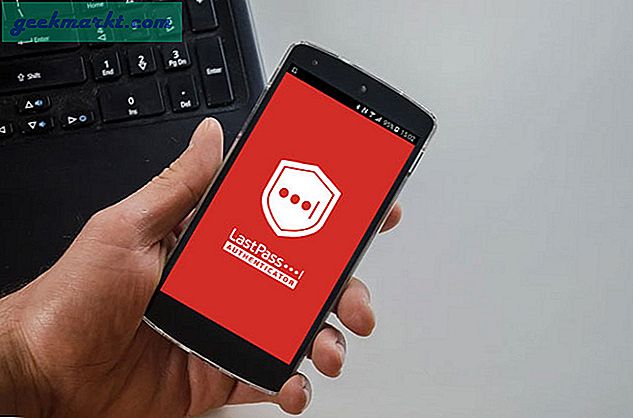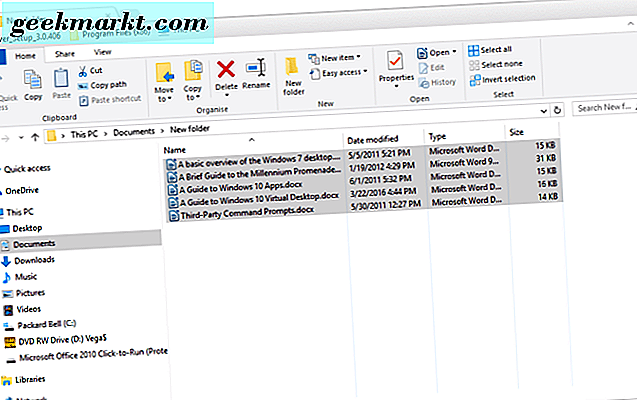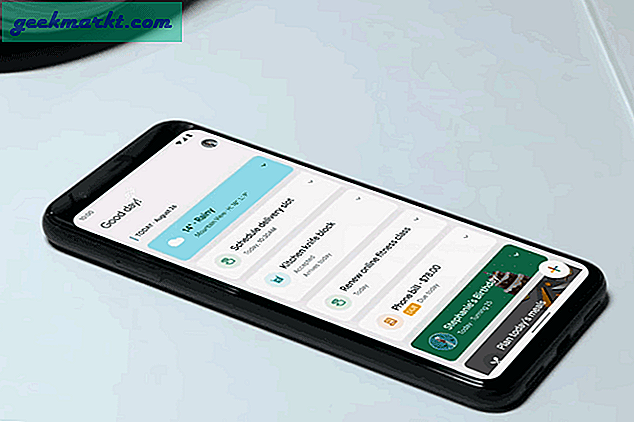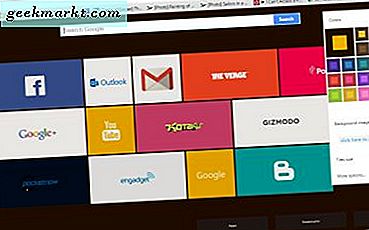Till skillnad från Windows 10 låter Ubuntu dig inte slå på både Wi-Fi och hotspot samtidigt. Det här kanske inte är ett problem när du använder ditt hem-Wi-Fi. Men när du flyttar till ett kafé, flygplats eller hotell där Internet är begränsat till en enhet per användare kan saker bli lite problematiska. Men jag upptäckte nyligen en app för Linux som låter dig dela din bärbara dators Wi-Fi via ADB. Låt oss se hur.
Med den här appen kan du dela din Ubuntus WiFi med Android
"Gnirehtet" är en open source-app från de populära tillverkarna av ScrCpy - Genymobile. Appen fungerar över ADB och därför skulle du behöva ansluta din Android till den bärbara datorn via en USB-kabel. Appen använder omvänd tethering som är ett ”adb reverse” -kommando som introducerades långt tillbaka i Android 5.0. Så med enkla ord skickar den dina Android-webbförfrågningar till webbservern via din bärbara dator. Därför anser webbservern att begäran görs av den bärbara datorn själv. På det här sättet använder den den bärbara datorn som en proxy.
För att Gnirehtet-appen ska fungera måste du installera ADB på Ubuntu. Använd följande kommando för att göra det.
sudo apt-get install adb

När du har installerat ADB, ladda ner zip-filen Gnirehtet för Linux. Observera att det finns två varianter: Linux och Rust. Använd Rust en eftersom den inte kräver att du ställer in en Java-runtime-miljö.

När du har laddat ner zip-filen extraherar du den. Du skulle se två filer i den - en kompilerad Rust-fil och en APK-fil. APK-filen måste installeras på Android-enheten. Nu kan du antingen skicka APK-filen till din Android-enhet och installera den eller använda kommandot Gnirehtet för att automatiskt göra det.
Aktivera USB-felsökning på din Android-enhet.
Men innan du kör kommandot, anslut din Android till den bärbara datorn och aktivera USB-felsökning genom utvecklaralternativen på din Android-telefon. Navigera sedan till den extraherade Gnirehtet-mappen för att köra följande kommando.
./gnirehtet installation

Efter framgångsrik installation av klientappen kör du följande kommando på din dator för att börja dela Wi-Fi-anslutningen.
./gnirehtet-körning

Du skulle också få en uppmaning på Android att acceptera VPN-skapandet av Gnirehtet. Detta beror på att Gnirehtet överför data från din Android-enhet till den bärbara datorn via en VPN-kanal.

Denna metod fungerar med flera Android-enheter. Även om jag inte har provat gränsen verkade det fungera bra för två Android-enheter samtidigt. Men när du har flera enheter anslutna till din bärbara dator måste du lägga till adb-enhetsnumret tillsammans med kommandot run. Använd följande adb-kommando för att hitta enhetsnumret.
ADB-enheter

Använd sedan serienumret för att starta Internet på en specifik Android-enhet.
./gnirehtet kör 27f42c49df217ece

Nu kan adb också fungera via Wi-Fi men det kräver fortfarande att du ansluter enheten med en USB-kabel för den första installationen. Därför ignorerar jag just den delen. För fler frågor eller frågor, låt mig veta i kommentarerna nedan.
Läs också: Hur man snabbt skapar kortkommandon i Ubuntu